아이폰 사진 heic 파일 전송 jpg png로 설정 바꾸기
아이폰 사진을 메일이나 블루투스로 전송해 보면 파일 확장자가 heic 파일로 뜨게 됩니다. heic 형식을 jpg 또는 png로 바꾸기 위한 설정 방식을 정리해 봅니다.

아이폰 사진 설정
아이폰을 사용하시는 분들 중에 사진을 카톡이 아닌 다른 방법으로 전송할 경우가 있습니다.
저는 주로 아래와 같이 lg 그램 링크로 제 아이폰에 담긴 사진을 컴퓨터로 내려받곤 합니다. 아이폰과 노트북은 블루투스로 연결한 상태이고요.
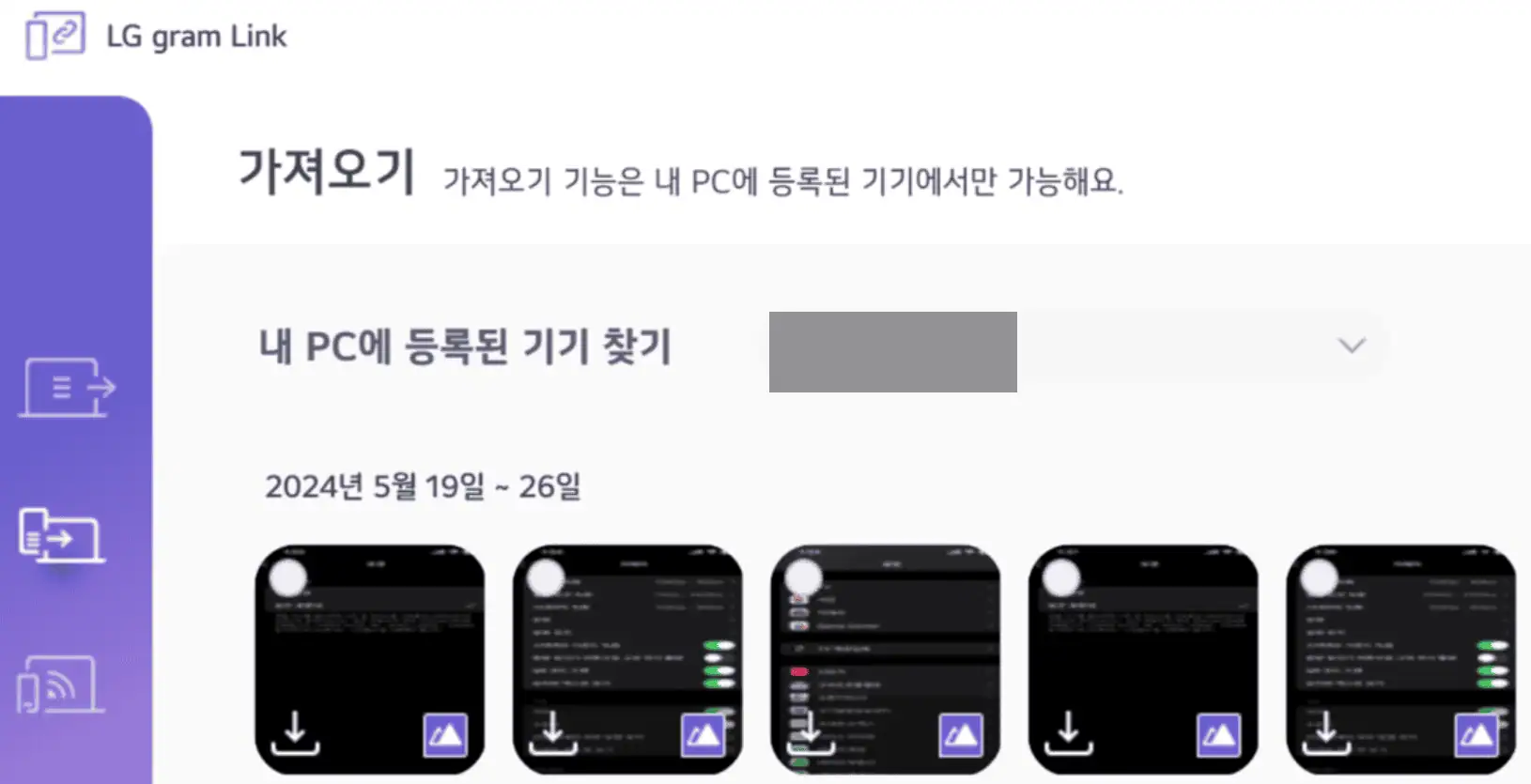
최근 공동 작업하고 있는 내용이 있어 해당 내용을 사진으로 공유하고자 내려받은 아이폰 사진을 함께 작업구글 공유 드라이브에 공유를 했습니다.
함께 작업을 하는 분께서 HEIC 파일이라 다음부터는 jpg 파일로 사진을 올려달라고 말씀하시네요.
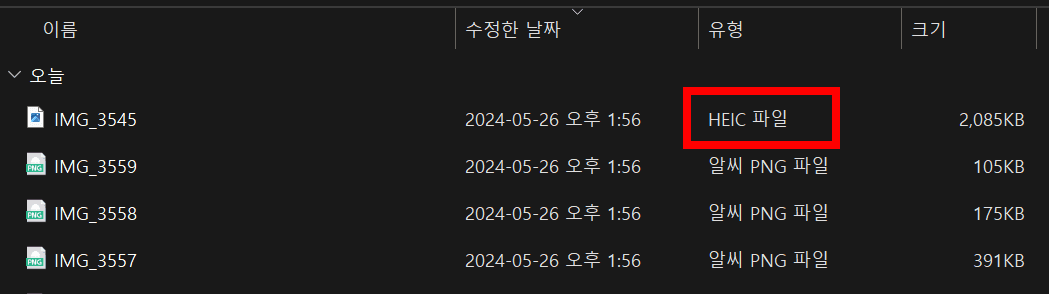
아이폰 사진 설정 변경
HEIC 파일을 다운로드하여 JPG/JPEG/PNG 파일로 변환하는 것은 너무 번거롭습니다.
기존 사진 설정을 바꾸어 HEIC 파일이 아닌 JPEG/PNG 파일로 저장될 수 있도록 조치를 취해보았습니다.
순서를 따라 적용해 보시기 바랍니다.
먼저, 아이폰 '설정' 앱에서 아래로 쭉 내려서 '카메라' 메뉴를 찾아 선택합니다. 다음은 '포맷'을 선택합니다.
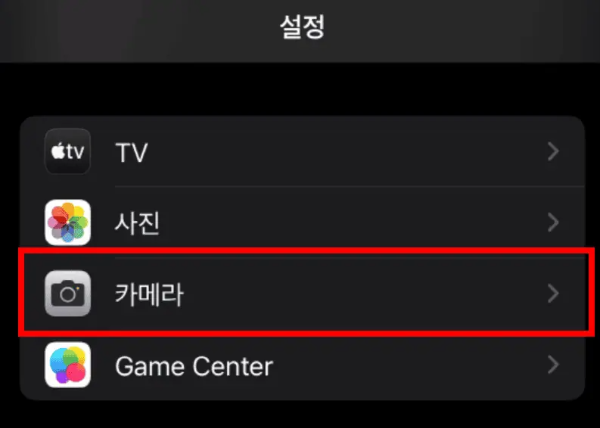
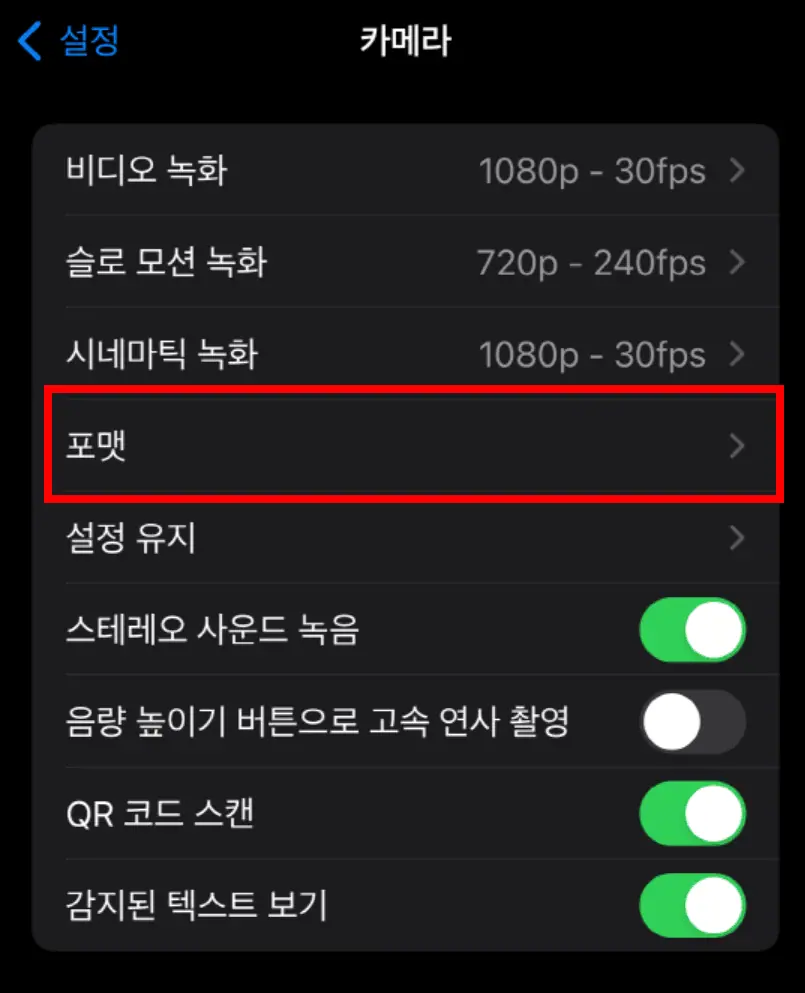
마지막입니다. 기존에 고효율성으로 선택되어 있는 설정을 '높은 호환성'으로 변경하시면 됩니다.

사진을 다운로드하셨다면 사진 용량을 줄이시거나 Webp 형식 등으로 변환하는 것은 웹에서 처리가 가능합니다.
저는 주로 두 웹사이트를 사용하고 있습니다.
타이니 PNG의 경우 용량을 줄이거나, 파일 형식을 PNG 또는 JPG/JPEG로 바꿀 경우 사용하고, 숏픽셀은 Webp 형식으로 변환할 때 주로 사용하고 있습니다.
오늘은 아이폰 사진 heic 파일을 jpeg 또는 png 파일로 변환하여 저장하는 방법을 소개해 드렸습니다. 간단한 아이폰 설정 바꾸기를 통해 가능하니 순서대로 적용해 보시기 바랍니다.





